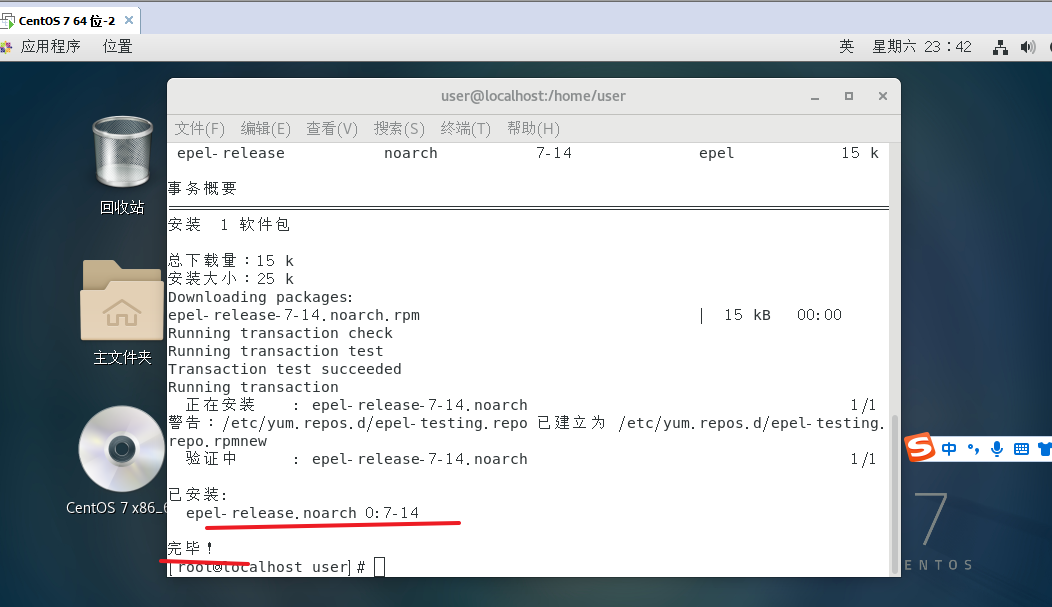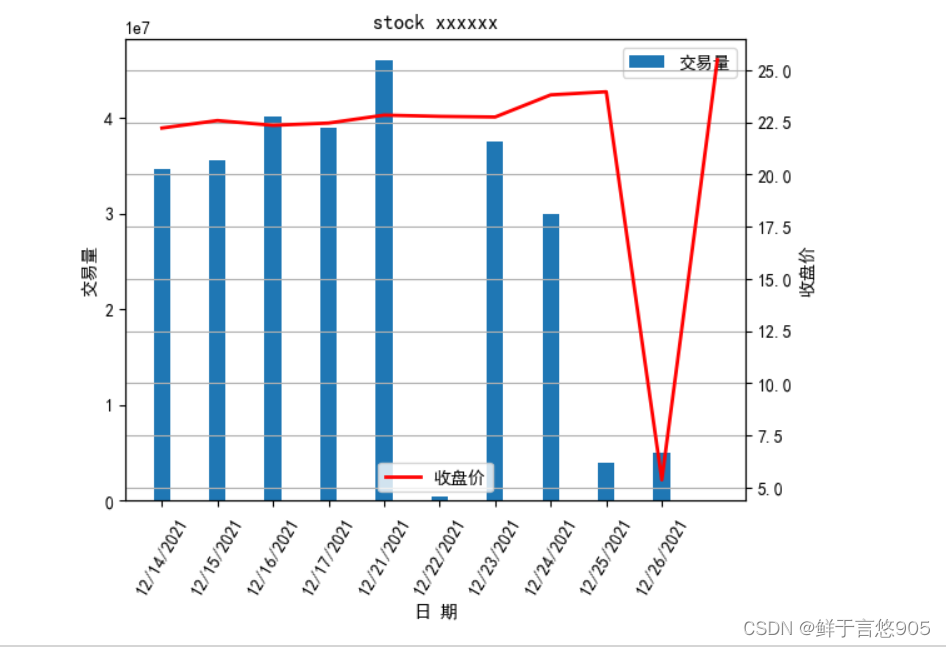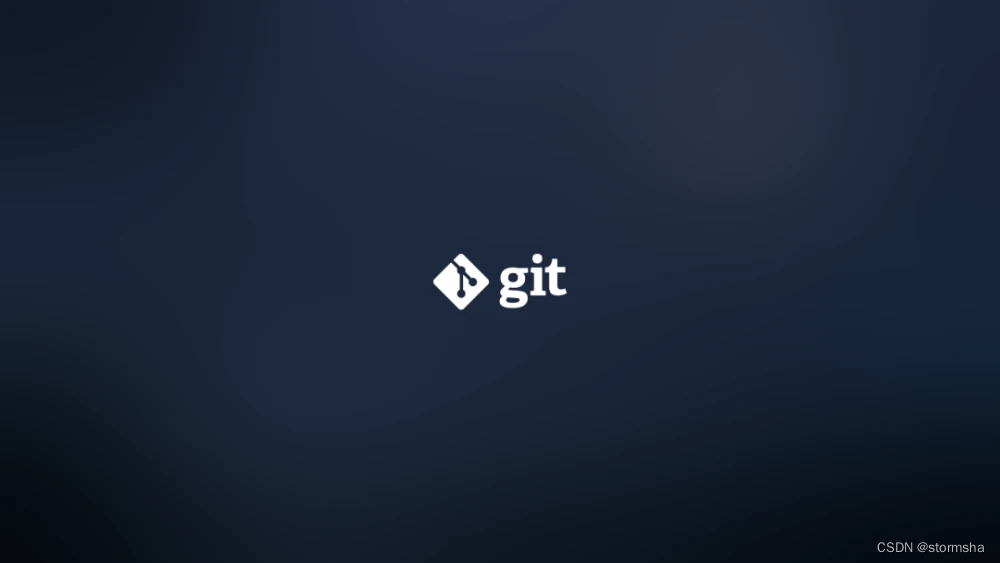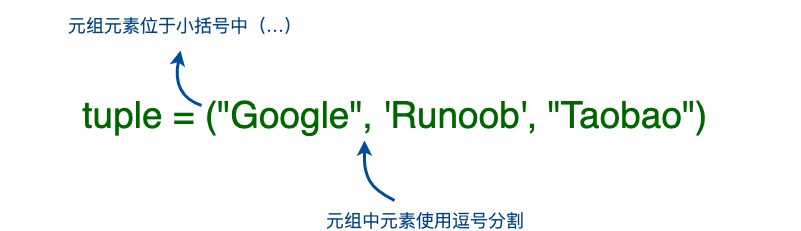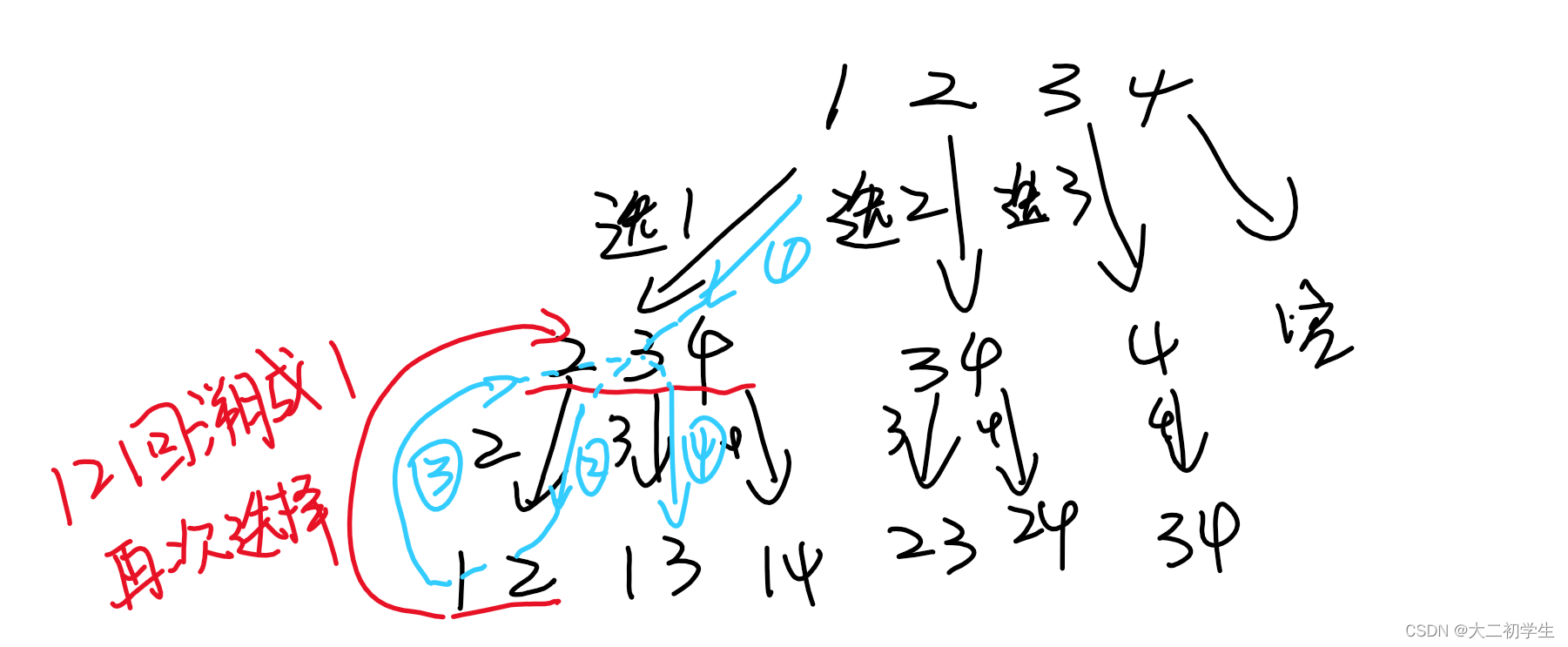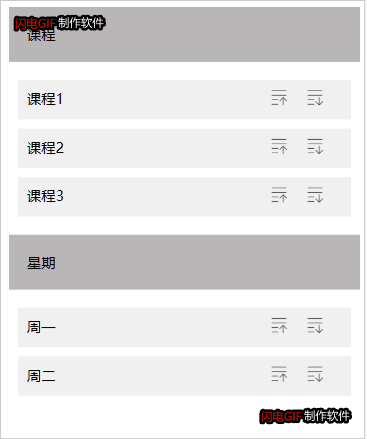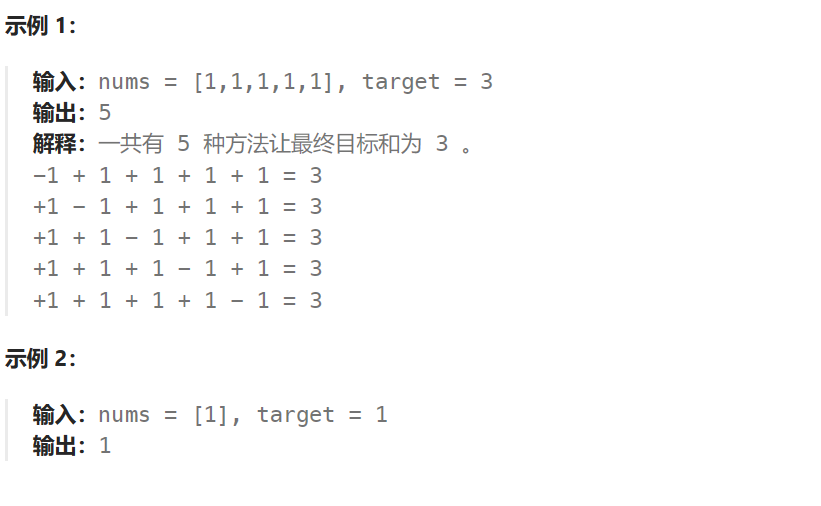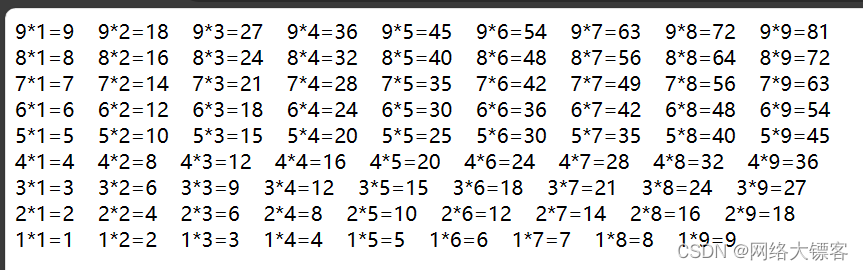Qt初识
1. Qt 背景介绍
1.1 什么是 Qt
Qt 是⼀个 跨平台的 C++ 图形⽤⼾界⾯应⽤程序框架 。它为应⽤程序开发者提供了建⽴艺术级图形界⾯所需的所有功能。它是完全⾯向对象的,很容易扩展。Qt 为开发者提供了⼀种基于组件的开发模式,开发者可以通过简单的拖拽和组合来实现复杂的应⽤程序,同时也可以使⽤ C++ 语⾔进⾏⾼级开发。

图形用户界面 : 指采⽤图形⽅式显⽰的计算机操作⽤⼾界⾯,是计算机与其使⽤者之间的对话接⼝,是计算机系统的重要组成部分。如下分别是:Android ⼿机图形用户界⾯ 和 IOS ⼿机图形⽤⼾界⾯。
Android桌⾯应⽤:

IOS桌面应用:

1.2 Qt的发展史
- 1991 年 Qt 最早由奇趣科技开发;
- 1996 年 进⼊商业领域,它也是⽬前流⾏的 Linux 桌⾯环境 KDE 的基础;
- 2008 年 奇趣科技被诺基亚公司收购,Qt 成为诺基亚旗下的编程⼯具;
- 2012 年 Qt ⼜被 Digia 公司收购;
- 2014 年 4 ⽉ 跨平台的集成开发环境 Qt Creator3.1.0 发布,同年 5 ⽉ 20 ⽇发布了 Qt 5.3 正式版;
- ⾄此 Qt 实现了对 IOS、Android、Embedded 等各平台的全⾯⽀持。
1.3 Qt⽀持的平台
- Windows ‒ XP、Vista、Win7、Win8、Win2008、Win10
- Unix/X11 ‒ Linux、Sun Solaris、HP-UX、Compaq Tru64 UNIX、IBM AIX、SGI IRIX、FreeBSD、BSD/OS、和其他很多 X11 平台
- Macintosh ‒ Mac OS X
- Embedded ‒ 有帧缓冲⽀持的嵌⼊式 Linux 平台,Windows CE
- Android
1.4 Qt 版本
目前最新的版本是 Qt 6. 但是相对来说 Qt 6 和 Qt 5 之间的核⼼功能区别不⼤. 并且企业中也仍然有⼤量的项⽬在使⽤ Qt 5
另外 Qt 在发布的时候还提供了两种许可证.
• 商业许可: 开发者以商业⽬的使⽤Qt框架进⾏开发和发布软件的许可,开发者需要购买商业许可并按照相关规定使⽤Qt框架。商业许可提供了更多的功能和服务,适合于商业软件开发。
• 开源许可: 开发者以⾮商业⽬的使⽤Qt框架进⾏开发和发布软件的许可,开发者可以免费使⽤Qt框架,但需要遵守开源许可协议的要求,如在软件中包含Qt许可协议的声明等。
1.5 Qt 的优点
- 跨平台,⼏乎⽀持所有的平台;
- 接⼝简单,容易上⼿,学习 QT 框架对学习其他框架有参考意义。
- ⼀定程度上简化了内存回收机制;
- 开发效率⾼,能够快速的构建应⽤程序。
- 有很好的社区氛围,市场份额在缓慢上升。
- 可以进⾏嵌⼊式开发。
1.6 Qt 的应⽤场景
- 桌⾯应⽤程序
Qt 能够创建各种类型的桌⾯应⽤程序,包括⽂件管理器、媒体播放器、绘图程序等。Qt 应⽤程序⽀持多种操作系统,可以运⾏在Windows、Linux、macOS 等桌⾯操作系统上。
- 移动应⽤程序
Qt ⽀持 Android 和 IOS 移动操作系统,为应⽤程序提供了强⼤的跨平台能⼒。可以使⽤ Qt 构建各种移动应⽤程序,例如社交应⽤、游戏、娱乐等。
- 嵌⼊式系统
Qt 在嵌⼊式领域应⽤⾮常⼴泛,它可以构建⾯向各种设备的图形应⽤程序,在机顶盒、⻋载娱乐系统、安防监控设备等领域具有⼴泛的应⽤。
1.8 Qt 的发展前景及就业分析
Qt 是⼀个强⼤且⼴泛应⽤于跨平台软件开发的框架。它提供了丰富的⼯具和库,可⽤于开发⾼质量、⾼效率的图形⽤⼾界⾯(GUI)应⽤程序。并且可以在 Windows、linux、macOS 等多种操作系统上运行。随着⾏业的发展,Qt的重要性也逐渐体现出来,下⾯从⾏业发展⽅向、就业⽅⾯的发展前景以及就业薪资分析 Qt 的发展前景。
⾏业发展⽅向**
- 物联⽹(IoT)和嵌⼊式系统的发展
在当下的嵌⼊式和物联⽹⾏业中,Qt 的作⽤逐渐得到了体现,因为可以⽤它来开发具有 GUI 界⾯的嵌⼊式应⽤程序,这对于智能家居、汽⻋以及医疗设备等领域来说,具有⾮常重要的作⽤。
- 自动驾驶和智能交通领域
现在很多的汽⻋都引⼊了⾃动驾驶的技术,⽽ Qt 在其中也有着⼴泛的应⽤,它可以开发⻋载嵌⼊式系统和⽤⼾界⾯程序。随着未来⾃动驾驶技术的发展,Qt 在这⽅⾯的需求也会不断地增多。
- 游戏开发
Qt 有⼀些⾮常重要的功能模块,例如 Qt 3D Studio,可以应⽤于游戏开发。未来游戏⾏业的持续发展,Qt在游戏⾏业的发展将会越来越多。
就业方面的发展前景**
- ⼴泛的就业机会
Qt 在各个⾏业的应⽤逐渐⼴泛起来,对于掌握 Qt 开发能⼒的⼈员需求也在不断增加,因此在就业⽅⾯,相对⽐于其他⾏业来说,Qt 就业⾯更⼴,选择性更多。
- 高薪水和职业发展机会
Qt 作为⼀项专业技能,掌握此项技术的开发者获得的薪资报酬也是⾮常可观的,具有更多的职业发展机会。总之就是,如果掌握了 Qt 开发技术,未来的发展前景还是非常不错的。
2. 搭建 Qt 开发环境
2.1 Qt 的开发⼯具概述
Qt ⽀持多种开发⼯具,其中⽐较常⽤的开发⼯具有:Qt Creator、Visual Studio、Eclipse.
1、Qt Creator
Qt Creator 是⼀个轻量级的跨平台集成开发环境(IDE),专为使⽤ Qt 框架进⾏应⽤程序开发⽽设计。
它是⼀个功能强⼤、易于使⽤、快速且⾼效的⼯具,被⼴泛⽤于编写各种类型的应⽤程序,如桌⾯应⽤程序、移动应⽤程序和嵌⼊式系统等。
Qt Creator 提供了⼀个可视化的界⾯设计器和代码编辑器,可以帮助开发者更快捷地创建复杂的⽤⼾界⾯和处理各种事件。
它还包含了调试⼯具、版本控制⼯具、⾃动完成和智能提⽰等功能,以及⽀持多语⾔和跨平台的开发环境。
Qt Creator 的主要特点包括:
- 紧密集成的 Qt 框架:Qt Creator 专⻔为 Qt 开发⽽设计,因此它与 Qt 框架集成得⾮常紧密,使开发者可以更容易地管理和部署他们的应⽤程序。
- 强⼤的编辑器:Qt Creator 具有⼀些先进的编辑器功能,如语法⾼亮、代码折叠、智能提⽰、⾃动完成和代码重构。
- 集成的调试器:Qt Creator 内置了调试器,允许开发⼈员在代码中设置断点以及检查变量、堆栈和调⽤树等信息。
- 高效的构建系统:Qt Creator 提供了⼀个⾼效的构建系统,可以⾃动构建和部署应⽤程序,同时⽀持使⽤不同的编译器和平台。
- 可视化界⾯设计器:Qt Creator 具有⼀个可视化界⾯设计器,它允许开发⼈员在没有编写代码的情况下创建复杂的⽤⼾界⾯。
- 多语⾔⽀持:Qt Creator ⽀持多种编程语⾔,包括 C++、QML、JavaScript 等。
总⽽⾔之,Qt Creator 是⼀个功能⻬全、易于使⽤且⾼效的跨平台 IDE,适⽤于各种类型的应⽤程序开发,特别是那些使⽤ Qt 框架的开发者
2、Visual Studio
Visual Studio 是由微软公司开发的集成开发环境(IDE)。它可以⽤来开发多种类型的应⽤程序。包括Windows 桌⾯应⽤程序、Web应⽤程序、移动应⽤程序、游戏等。Visual Studio 提供了丰富的开发⼯具和功能,包括代码编辑器、调试器、⾃动完成、代码重构、版本控制等等。它⽀持多种编程语言,如:C++、C#、Visual Basic、F#、Python等。Visual Studio 还可以与其他开发⼯具和服务集成,如Azure 云服务、GitHub、Jenkins等。
Visual Studio 具有以下⼀些主要特点:
- 多语⾔⽀持:Visual Studio ⽀持多种编程语⾔,包括 C++、C#、Visual Basic、F#、Python、JavaScript 等;
- 丰富的⼯具集:VS 提供了各种开发⼯具,包括代码编辑器、调试器、代码分析⼯具等,以提⾼开发⼈员的效率;
- 可视化设计:VS提供了可视化的设计⼯具,如窗体设计器、WPF 设计器等,使开发⼈员可以直观地设计⽤⼾界⾯;
- 跨平台开发:VS ⽀持跨平台开发,可以开发适⽤于 Windows、Linux 和 macOS 等多个平台的应⽤程序;
- 集成的调试器:VS 集成了强⼤的调试器,可以进⾏代码的单步调试、断点调试等操作来帮助开发⼈员查找和修复错误;
- 丰富的扩展性:VS 可以通过安装扩展来扩展其功能,开发⼈员可以根据⾃⼰的需求选择并安装适合的扩展。
3、Eclipse
Eclipse 是著名的跨平台的⾃由集成开发环境(IDE)。最初主要⽤来 Java 语⾔开发,但是⽬前亦有⼈通过插件使其作为其他计算机语⾔⽐如 C++ 和 Python 的开发⼯具。Eclipse 的本⾝只是⼀个框架平台,但是众多插件的⽀持使得 Eclipse 拥有其他功能相对固定的 IDE 软件很难具有的灵活性。许多软件开发商以 Eclipse 为框架开发⾃⼰的 IDE。Qt 框架可以与 Eclipse 集成,使开发者可以使⽤ Eclipse 的强⼤功能来开发 Qt 应⽤程序。
2.2 Qt SDK 的下载和安装
2.2.1 Qt SDK 的下载
Qt 下载官⽹:http://download.qt.io/archive/qt/
国内清华源: https://mirrors.tuna.tsinghua.edu.cn/qt/archive/qt/
进⼊官⽹,按如下图⽰图示进⾏相应的系统版本下载即可。
1、打开官⽹链接,进⼊如下图⽰界⾯;

2、选择需要下载的版本(这里以5.14版本为例,所选具体版本为:5.14.2)

3、选择需要下载的版本

4、选择Windows桌面应用程序

2.2.2 Qt SDK 的安装
1、找到下载的文件并双击;注意:在双击之前先断⽹,否则需要我们注册 Qt 账号登录后才能进⼊下⼀步安装;

2、双击之后进⼊如下界⾯:

3、选择安装路径时不能出现中⽂路径 ,否则即使安装上也⽆法使⽤

4、选择安装组件;这⾥我们安装的是 Qt Creator。如果电脑磁盘空间允许,建议全选以便后续使⽤,如果空间不允许,请看第5步;

5、选择部分组件;说明:其他未安装的组件在使⽤时可以另⾏添加


6、同意安装协议

7、下⼀步

8、点击 “安装” 进⼊安装界⾯;

9、安装界⾯如下

10、点击 “完成” 按钮完成安装;

2.3 验证 Qt SDK 安装是否成功
1、双击打开 Qt Creator ⼯具,并进⼊到 “欢迎模式” 下的 “示例” 界面;

2、在 “示例” 中任选其中⼀个,单击打开该⽰例。在单击之后会弹出⼀个窗⼝,关闭即可;




如果能构建并运行,说明安装无误。运行结果如下图:

2.4 Qt 环境变量配置
1、找到Qt的安装路径,复制 “bin” 路径;

2、“此电脑” ------> ⿏标右键, “属性” ------> “⾼级系统设置” ------> “环境变量”

3、“新建” ------> 填⼊ “bin” 路径 ------> “确定” ;

4、注意:在关掉所有窗⼝时,⼀定要点击 “确定” ,否则上述配置⽆效。
为什么要设置环境变量:
环境变量是在操作系统中⼀个具有特定名字的对象,它包含了⼀个或者多个应⽤程序将要使⽤到的信息。
例如Windows 和 DOS 操作系统中的 path 环境变量,当要求系统运⾏⼀个程序⽽没有告诉它程序所在的完整路径时,系统除了在当前⽬录下⾯寻找此程序外,还会到 path 中指定的路径去找。
在 Windows 上设置 Qt 的环境变量是为了能够在命令⾏或其他应⽤程序中直接访问 Qt 相关的命令和⼯具
3. 认识 Qt Creator
3.1 Qt Creator 概览
从 开始菜单 或者 快捷⽅式 打开 Qt Creator 集成开发环境,启动之后看到类似下⾯的界⾯:

①菜单栏 :菜单栏⼀共有 8 个菜单选项,包含了常⽤的功能菜单:
| 文件 | 包含了新建、打开、关闭项⽬和⽂件、打印和退出等基本功能 |
|---|---|
| 编辑 | 包含了撤销、剪切、复制、查找和选择编码等功能 |
| 构建 | 包含构建和运⾏项⽬等相关功能。 |
| 调试 | 包含调试运⾏项⽬等相关功能。 |
| Analyze | 包含 QML 分析器、Valgrind 内存和功能分析器等相关功能。 |
| 控件 | 提供了快速定位菜单、外部⼯具菜单等。这⾥的选项菜单中包含了 Qt Creator 各个⽅⾯的设置选项:环境设置、⽂本编辑器设置、帮助设置、构建和运⾏设置、调试器设置和版本控制设置等。 |
| ⼯具 | 包含了设置窗⼝布局的⼀些菜单,如全屏显⽰和隐藏边栏功能等。 |
| 帮助 | 包含 Qt 帮助、Qt Creator 版本信息、报告bug和插件管理等菜单。 |
②模式选择
| 欢迎模式 | 主要提供了⼀些功能的快捷⼊⼝,如打开帮助教程、打开⽰例程序、打开项⽬、新建项⽬、快速打开以前的项⽬和会话、联⽹查看 Qt 官⽅论坛和博客等。⽰例⻚⾯显⽰了 Qt ⾃带的⼤量⽰例程序,并提供了搜索栏从⽽实现快速查找;教程⻚⾯提供了⼀些视频教程资源,但是是英⽂的。 |
|---|---|
| 编辑模式 | 主要⽤来查看和编辑程序代码,管理项⽬⽂件。Qt Creator 中的编辑器具有关键字特殊颜⾊显⽰、代码⾃动补全、声明定义间快捷切换、函数原型提⽰、F1 键快速打开相关帮助和全项⽬中进⾏查找等功能。也可以在 "⼯具---->选项 " 菜单中对编辑器进⾏设置。 |
| 设计模式 | 整合了 Qt Designer 的功能。可以设计图形界⾯,进⾏部件属性设置、信号和槽设置、布局设置等操作⽀持 |
| 调试模式 | 设置断点、单步调试和远程调试等功能,包含局部变量和监视器、断点、线程以及快照等查看窗⼝ |
| 项⽬模式 | 包含对特定项⽬的构建设置、运⾏设置、编辑器设置、代码⻛格设置和依赖关系等⻚⾯。构建设置中可以对项⽬的版本、使⽤的Qt版本和编译步骤进⾏设置;编辑器设置中可以设置⽂件的默认编码;在代码⻛格设置中可以设置⾃⼰的代码⻛格。 |
| 帮助模式 | 在帮助模式中将 Qt 助⼿整合了进来,包含⽬录、索引、查找和书签等⼏个导航模式,可以在帮助中查看 Qt 和 Qt Creator 的各⽅⾯信息。 |
③构建套件选择器。构建套件选择器包含了⽬标选择器(Target selector)、运⾏按钮(Run)、调试按钮(Debug)和构建按钮(Building)四个图标。
| ⽬标选择器 | ⽬标选择器⽤来选择要构建哪个项⽬、使⽤哪个 Qt 库、这对于多个 Qt 库的项⽬很有⽤。还可以选择编译项⽬的 debug 版本或是 release 版本 |
|---|---|
| 运⾏按钮 | 运⾏按钮可以实现项⽬的构建和运⾏; |
| 调试按钮 | 运⾏按钮可以实现项⽬的调试 ; |
| 构建按钮 | 构建按钮完成项⽬的构建。 |
④欢迎模式下的窗⼝⼯作⽅式
| Project | ⽤来新建⼯程、打开⼯程 |
|---|---|
| 示例 | Qt 官⽅的⼀些示例 |
| 教程 | Qt 官⽅教程 |
⑤定位器。使⽤定位器来快速定位项⽬、⽂件、类、⽅法、帮助⽂档以及⽂件系统。可以使⽤过滤器来更加准确地定位要查找的结果。
⑥输出窗格。输出窗格包含了问题、搜索结果(Search Results)、应⽤程序输出、编译输出、Debugger Console、概要信息、测试结果(Test Results)7个选项,它们分别对应⼀个输出窗⼝,响应的快捷键依次是 Alt+数字1~7。
| 问题 | 问题窗⼝显⽰程序编译时的错误和警告信息; |
|---|---|
| Search Results | 搜索结果窗⼝显示执⾏了搜索操作后的结果信息; |
| 应⽤程序输出 | 应⽤程序窗⼝显⽰应⽤程序运⾏过程中输出的所有信息; |
| 编译输出 | 编译输出窗⼝显⽰程序编译过程输出的相关信息; |
⑦会话记录;可以对会话进⾏管理,包括 Clone。如果没打开⼯程,则显⽰的是最后⼀次打开的(会话)⼯程,否则,显⽰当前的会话(⼯程)。
⑧新建项⽬;
⑨打开已有项⽬;
3.2 使用 Qt Creator 新建项目
3.2.1 新建项目
打开 Qt Creator ,在菜单栏中选中: “⽂件” --------> “新建⽂件或项⽬” ;或者使⽤快捷键:Ctrl + n;或者直接点击:“new”;

在欢迎模式下,直接点击 New,如下图示:

3.2.2 选择项⽬模板
弹出如下对话框:

新建项⽬对话框⾥有五类项⽬模板:
| 项⽬模板 | 说明 |
|---|---|
| Application | Qt 应⽤程序,包括普通窗体程序和 QtQuick 程序 |
| Library | 可以创建动态库、静态库以及 Qt Quick 扩展插件、QtCreator ⾃⾝插件 |
| 其他项⽬ | 可以创建单元测试项⽬、Qt4 设计师⾃定义控件、⼦⽬录项⽬等 |
| Non-Qt-Project | 非 Qt 项⽬。可以创建纯 C 或纯 C++ 项⽬ |
| Import Project | 导⼊项⽬。从版本控制系统管理的软件项⽬导⼊旧的项⽬ |
- 常⽤的只有第⼀类 Application,选择它,在右侧会看到 Qt 应⽤程序的五个⼦模板:
- Qt Widgets Application:普通窗体模板,传统基于部件的窗体界⾯程序。
- Qt Console Application:Qt 控制台应⽤程序。因为 Qt 主要⽤于图形界⾯设计,这个控制台项⽬模板基本不⽤。
- Qt for Python:在Python下⽤ LGPL 的许可来开发闭源 Qt 软件。
- Qt Quick Application: Qt 提供的⼀种⾼级⽤⼾界⾯技术,使⽤它可以⽅便快速的为移动以及嵌⼊式设备开发流畅美观的⽤⼾界⾯。Qt Quick 模块是开发 QML 应⽤的标准库,提供了使⽤ QML 创建⽤⼾界⾯所需的⼀切,包括可视化、交互、动画、模型、视图、粒⼦效果以及着⾊效果等。
选择不同的项⽬模板, Qt Creator 就会在后续项⽬创建好了之后⽣成不同的基础代码.
3.2.3 选择项⽬路径
给Qt项⽬命名及选择保存项⽬的路径;

3.2.4 选择构建系统
选择 Qt 项⽬的构建系统,使⽤默认的 “qmake” 即可。

Qt 中的构建⼯具有三种可供选择,分别是:qmake、CMake、Qbs,下⾯依次介绍。
- qmake: qmake 是⼀个构建⼯具(build tool),⽤于⾃动⽣成 makefile ⽂件。qmake ⽀持跨平台构建。qmake 编辑的是⼀个后缀名为 .pro 的⽂件。
- CMake:CMake 是⼀个跨平台的构建⼯具。CMake 本⾝不是⼀个编译器,其实就是⽣成⼀个让编译器能读懂编译流程的⽂件⼯具。让 CMake ⾃动⽣成构建系统,例如 Makefile 和 Visual Studio项⽬⽂件。CMake 是⼀个第三⽅⼯具,有⾃⼰的⽂档。
- Qbs:Qbs(Qt Build Suite:Qt构建套件)同 qmake、CMake ⼀样都是构建⼯具。Qbs 号称是新⼀代的构建⼯具,⽐ qmake 编译速度更快。Qbs 没有绑定 Qt 版本,它从项⽬⽂件的⾼级项⽬描述中⽣成⼀个正确的依赖表。⽽传统的 MakeFile ⽣成⼯具如 qmake 和 CMake ,其在⽣成 MakeFile⽂件后将实际的命令交给 Make ⼯具去执⾏。
Qt 官⽅声明,因市场原因,弃⽤ Qbs 。对于 Qt ⽤⼾来说,qmake 是当前使⽤最⼴泛的构建⼯具,CMake 其次。
3.2.5 填写类信息设置界面
对于基类的选择,⽬前有三种基类:
| 基类 | 说明 |
|---|---|
| QMainWindow | 主窗⼝类,⼀般⽤于较为复杂的应⽤程序,除了中央客⼾区界⾯,还包括菜单栏、⼯具栏、状态栏以及多个可停靠的⼯具对话框等 |
| QWidget | 最简单、最基本的窗体程序,⾥⾯可以放置多个控件实现程序功能 |
| QDialog | 基于对话框的程序,对话框⼀般⽤于弹窗,也可以⽤于主界⾯显⽰。对话框是从QWidget继承⽽来的,并丰富了⼀些功能,如模态显⽰和返回值等 |
上述三个类之间的关系如下图:

3.2.6 选择语⾔和翻译⽂件
点击 “下⼀步” 进⼊如下界⾯:
此处选择的语⾔是 “汉语”, “英语” 这样的语⾔. ⽽不是 “编程语⾔”

3.2.7 选择 Qt 套件
默认只有第⼀个 “Desktop Qt 5.14.2 MinGW 64-bit”,如果安装配置了多个 Qt 套件,就可以都选上。
Qt 套件是指 Qt 程序从编译链接到运⾏环境的全部⼯具和 Qt 类库的集合,对于 MinGW 版本 Qt 程序⽣成和调试,⾄少需要 MinGW 中的编译器 g++(⾃动调⽤链接器)、g++ 配套的基础库、调试器 gdb 还有使⽤ MinGW 环境编译⽽成的 Qt 类库⾃⾝。默认情况下,在上⾯ Kit Selection ⾥选中全部套件。

3.2.8 选择版本控制系统
点击 “下⼀步” 进⼊ 项⽬管理界面;在项⽬管理界⾯可以设置作为⼦项⽬,以及加⼊版本控制系统管理。这两个功能暂时⽤不到,都⽤默认的 ,然后点击 “完成” 。

如果想把代码提交到码云或者 github, 可以在此处选择 git 作为版本控制系统.
3.2.9 最终效果
通过上述 8 个步骤, 完成了项⽬的创建
⼤家千万不要觉得⿇烦. 事实上在⼤家熟练了之后, 创建⼀个项⽬花的时间不会超过 10 秒钟.
项⽬创建完成之后,Qt Creator 会直接进⼊代码编辑模式,可以看到类似下图界⾯:

3.3 认识 Qt Creator 界⾯
3.3.1 左边栏

在编辑模式下,左边竖排的两个窗⼝叫做 “边栏” 。① 是项⽬⽂件管理窗⼝,② 是打开⽂件列表窗⼝。在 QtCreator 菜单 “控件” -------> “Show Left Sidebar”,或者使⽤快捷键:“Alt + 0” 可以控制边栏的显⽰和隐藏。
边栏⾥的窗⼝数⽬可以增加,边栏⼦窗⼝标题栏有⼀排⼩按钮,最右边的是关闭按钮,倒数第⼆个是增加分栏按钮,可以添加多个边栏⼦窗⼝。

边栏⼦窗⼝标题栏第⼀个控件是组合框,可以选择该⼦窗⼝的功能视图类型,⽬前可以选择 8 个视图类型:

| 视图类型 | 说明 |
|---|---|
| 项⽬ | 即项⽬⽂件管理视图,可以选择项⽬⾥的⽂件进⾏编辑,包括 pro ⽂件也可以⼿动编辑。 |
| 打开⽂档 | 当前已经打开的⽂件列表,⽂件名右边如果有 * 号,是该⽂件被修改了但尚未保存。 |
| 书签 | 右击代码编辑器⾏号位置,看到 “切换书签”,可以给代码⾏添加书签,⽅便跳转到该位置。 |
| ⽂件系统 | 相当于系统⾥的⽂件资源管理器,可以查看项⽬⽂件夹在磁盘⾥的实际⽂件列表。 |
| 类视图 | 可以查看项⽬⾥包含的类及相应源代码⽂件⾥的成员函数、成员变量。 |
| Git Branches | 查看当前分⽀ |
| ⼤纲 | 编辑器所显⽰的当前⽂件的⼤纲列表,如名字空间、类名、成员函数、成员变量等。 |
| Tests | 测试 |
| 类型层次 | 当前项⽬包含的类及其基类、派⽣类列表。 |
| Include 、Hierarchy | 包含视图,显⽰当前项⽬⾥ .h 、.cpp 以及 Qt 类库头⽂件之间的包含关系。 |
3.3.2 代码编辑区

①和②:导航按钮 “返回” 和 “前进”,这与⽹⻚浏览器的前进和后退按钮类似,可以在之前浏览的多个代码⽂件或⼀个代码⽂件⾥多个位置之间快速切换。
③:标识当前显⽰的⽂件是只读还是可写,⼀般都是可写的。
④:⽂件类型图标,当前显⽰⽂件的类型,这个控件其实是⼀个菜单按钮,点击可以弹出丰富的⽂件处理功能菜单。
⑤:打开的⽂件名,可以在多个打开的⽂件之间选择切换,与边栏的 “打开⽂档” 视图是对应的。
⑥:关闭当前显⽰的⽂档。
⑦:为当前显⽰的⽂件添加额外的C++预处理指令,⼀般⽤不着。
⑧:选择符号,可以在当前显⽰的⽂件⾥多个函数、类、成员变量等之前快速切换,与边栏"⼤纲"视图是对应的。
⑨:编辑区光标的⾏号和列号。
⑩:代码编辑区分栏,可以增加多个编辑器窗⼝,显⽰多个打开的⽂档或显⽰较⼤源码⽂件的多个位置。
⾏⾸区: 主要⽤来显⽰代码⾏号,以及调试断点标志和代码书签标志。右击⾏⾸区可以弹出右键菜单,菜单⾥可以切换书签、编辑书签以及设置或取消断点。
同⼀⾏是既可以打断点也可以设置书签的,⼆者不冲突,其实它们根本就没关系。单击⾏号前⾯的浅灰⾊空⽩区可以直接打断点,再次单击可以取消断点,另外也可以⽤快捷键 F9 设置或取消断点。代码书签⼀般⽤右键菜单来设置,也可以⽤快捷键 Ctrl+M 设置或取消书签。
编辑区: 写代码的区域。
3.3.3 UI设计界⾯
双击 widget.ui ⽂件,Qt Creator 会自动进入设计模式,可以对图形界面进行可视化编辑:

①:组件选择窗⼝。组件选择窗⼝分为多个组,如 Layouts、Buttons、Display Widgets 等,界⾯设计的常⻅组件都可以在组件选择窗⼝中找到。
②:UI 设计窗⼝。如果要将某个组件放置到该窗⼝上时,从组件选择窗⼝上拖放⼀个组件到窗体上即可。
③:动作编辑窗⼝。动作编辑窗⼝包括 Action Editor 以及 Signals 和 Slots 编辑器。 Action Editor 主要是⽤来新建 Action,并且通过拖拽的动作,将新建好的 Action 添加到菜单栏和⼯具栏上;Signals和 Slots 编辑器⽤于可视化地进⾏信号与槽的关联。
④:对象浏览窗⼝。⽤树状视图显⽰窗体上各组件之间的布局包含关系,视图有两列,显⽰每个组件的对象名称(ObjectName)和类名称。
⑤:属性设置窗⼝。显⽰某个选中的组件或窗体的各种属性及其取值,可以在属性设置窗⼝⾥修改这些属性的值。
3.3.4 构建区

左下⻆⼀共有四个按钮,下⾯分别介绍⼀下:
- 第⼀个按钮是选择构建项⽬使⽤的 Qt 套件和构建⽬标程序的类型(Debug 或 Release)。
对于第⼀个按钮,默认的是Debug,构建的是 Debug 类型的⽬标程序。如果需要构建 Release 版⽬标程序,点开左下⻆第⼀个按钮:

这⾥有三种构建模式:
| 模式 | 说明 |
|---|---|
| Debug | 以 “-g” 模式编译,带着符号信息,优点是便于调试 |
| Profile | profile 则是在 “Debug” 和 “Release” 之间取⼀个平衡,兼顾性能和调试,可以类似的看做是性能更优⼜⽅便调试的版本。 |
| Release | “Release” 是经过优化之后,性能⽐ “Debug” 更上⼀个档次 |
上图是针对项⽬只⽤到单⼀ Qt 套件的,如果之前配置了多个 Qt 套件,看到的类似下图:

如果项⽬配置了多个可⽤的 Qt 套件,点开左下⻆第⼀个按钮后,会看到各个套件以及构建类型,如果要切换 Qt 套件或构建类型,直接选中相应条⽬,然后点击运⾏按钮就⾏了。如果构建和运⾏时没出错,就会显⽰出构建好的⽬标程序界⾯。
- 第⼆个是运⾏按钮,快捷键是 Ctrl+R,如果还没构建项⽬或刚修改了代码,直接点击运⾏的话,QtCreator 会⾃动构建⽣成新的⽬标程序并运⾏。
- 第三个是调试按钮,快捷键是 F5。调试程序之前,QtCreator 会⾃动构建⽣成最新的⽬标程序,并进⼊调试模式。
- 第四个是构建按钮,快捷键是 Ctrl+B,只构建最新的⽬标程序,但不运⾏。